硬盘维修基础知识
一:结构:
1:电源接口:接线柱有断裂现象
2:IDE接口:插针有断裂、缩回、虚焊现象
3:跳线:用于设置MASTER/SLAVE
4:主轴电机驱动
5:磁头伺服定位驱动
6:读写电路、选头电路
7:前置放大电路
8:控制电路:控制硬盘的初始化、加电、启动主轴电机、加电初始寻道、定位、读写。
9:BIOS,里面固化了软件,与主板的BIOS起类似的作用
10:高速缓存:256K-16M,是硬盘与外部总线交换数据的场,硬盘将磁信号转化为电信号后通过缓存一次次地填充与清空,一步步地按PCI总线的周期送出。
二:硬盘新技术
RAID技术:用于提高速度,性能及数据安全性,由多块廉价硬盘构成的冗余阵列。其中一块硬盘出问题并不影响系统工作。
接口:分为SCSI类和ATA类
DMA模式:数据不经过CPU,直接在硬盘和内存之间传送,ULTRADMA由INTEL、QUANTUM、SEAGATE等三家公司提出,分为ULTRADMA33/66/100,与IDE兼容。SERIALATA:即串行ATA,是INTEL公司发布的,在同一时间内只会有一位数据传输,用四个针就完成了有的工作,第一针发出、第二针接收、第三针供电、第四针地线。
使用DMA66/100的条件:
首先,硬盘必须支持久ULTRADMA
其次:主板必须支持ULTRADMA;
再次:操作系统必须安装有相应的驱动程序;
最后:必须使用80针专用数据线;
另外CMOS的相应设置应打开、不要将普通光驱与UDMA硬盘接在同一个口上、主板本身的兼容性问题也可能使DMA工作不正常,对不支持DMA,的硬盘或光驱设置了DMA可能会导致死机。
三:机械部分:
电机:无刷直流电机、音圈电机硬盘维修基础
磁头:工作时,飞行状态,与盘面相距0.2-0.5uM
盘片:盘体由多个盘片叠加在一起,每个盘片有上下两个磁面,
磁面:有磁面上相同大小的同心圆构成一个柱面。
磁道:每个磁面被划分为成若干个磁道
扇区:每个磁道再被划分成若干个扇区,每个扇512个字节。
四:技术指标
容量=柱面数X磁头数X扇区数X512字节,单碟容量,
转速:4500,5400,7200,10000转/分
平均寻道时间:磁头从初始位置移动到目标位置需时间
五:数据的组织与存贮
1:物理扇区:用磁面、磁道、扇区三个参数来表示磁盘上的某一区域
2:逻辑扇区:为操作上的方便,操作系统用一个数字来表示分配的扇区
3:簇:FAT文件系统将一个或多个扇区组织成一个簇。簇是文件系统进行数据读写操作的最小单位。簇的大小不仅与硬盘的容量大小有关,而且还与FAT文件系统的模式有关,FAT模式有FAT/16/32两种。
六:硬盘的操作
1:低级格式化:对硬盘划分磁道和扇区,在扇区的地域上标注地信息,并剔出坏道。
2:分区:将硬盘划分为多个分区。同时把主引导记录MBR写到硬盘的主引导扇区,即0柱面、0磁头、1扇区,激活一个分区。
3:格式化FORMAT:在DOS分区空间划分逻辑扇区,生成DOS引导扇区(即逻辑0扇区)DBR、文件分配表FAT和文件目录表FDT。数据信息由MBR、DBR、FAT、FDT和数据区组成。MBR用于硬盘启动时将系统控制权转给用户指定的、并在分区表中登记了的某个操作系统区。
七:FAT16文件系统的数据组织结构:MBR DBR FAT1 FAT2 根目录 FDT数据区....
MBR处于0柱面、0磁头、1扇区,DBR处于0柱面、1磁头、1扇区(即逻辑0扇区),FAT1从逻辑1扇区开始。
FAT32文件系统的数据组织结构:
DBR从逻辑0扇区开始,DBR副本从逻辑6扇区开始,FAT1从逻辑32扇区开始
注:硬盘的FAT1、FAT2、和根FDT的大小及起止扇区并不固定,它与逻辑盘容量有关,根目录FDT的大小总为32个扇区
八:NTFS文件系统,用于WINDOWSNT的文件系统。
九:写补偿(PRECOMP),着陆区(LANDS)
1:写补偿:随着磁道向盘中心的发展,扇区的有效面积减小,当向磁盘写入数据时,由于磁翻转的影响可能使相邻的数据之间相互干涉而产生写错误,为了在内圈较小直径的磁道上改善数据的写性能,当写入数据时,先进行人为的反方向偏移。用以减小写电流,即写入预补偿。
2:着陆区:关机时硬盘磁头应优先停放的内圈柱面号,该柱面并不存放数据
十:低级格式化
1:也称物理格式化用于测试硬盘介质为硬盘的每个磁道按指定的交错因子间隔安排扇区通过低格,将扇区ID放置在每个磁道上,完成对扇区的设置对磁盘表面进行测试,对已损坏的磁道和扇区作标记给硬盘中的每个扇区写入某一ASCII字符。
2:因长期使用,硬盘上会出现一些坏扇区,这是由于扇区ID丢失引起的,扇区ID是用于区别各个扇区的,作为磁化的映象标记到磁盘上,但它也会因长时间的使用而逐渐消失,低级格式化是微机用于刷新磁盘上ID的惟一办法,不能用FORMAT替代。
3:间隔因子:是硬盘在读写周期中按逻辑顺序读写扇区之间的物理号间隔数,即正在读写扇区的物理号与紧接将要读取的物理号之间的差值。如间隔因子为1,则数据在磁盘上是按扇区顺序连续存放的,磁头从硬盘上读取数据时,当其读完其中一个扇区的内容转至下一个相邻扇区上时,需要花一定的时间,在这期间,磁头已经转过了该相邻扇区一个角度,如要再读取该相邻扇上的数据,磁头只有等到该扇区再转过来时才能进行读取,这样,读取一个扇区的数据花费的时间与硬盘的转速不相匹配,则读取一个完整的磁道数据,实际上硬盘需要转多圈。
十一:硬盘优化工具:
REGCLEANER:清理注册表垃圾,DISKCLEAN清除垃圾文件,CLEANSYSTEMDIRECTORY,清除DLL文件垃圾,safecleanutilities:清理垃圾文件,systemmechanic,系统机械师,不仅能清除垃圾文件,也能对系统性能进行优化,cleansweep,norton的产品,功能强大全面,被收录到norton的systemworks2000/2001中。
十二:nortonutilities2000:
可用于磁盘加速、修正磁盘错误、NDD(nortondiskdoctor)
十三:用MIRROR和UNFORMAT备份和恢复MBR
1:备份MBR:C:\>mirror/partn,此后,系统将询问用户要把硬盘分区表保存在哪个软盘上,并提示用户将一格式化过的软盘插入软驱,回车后即可在指定的软盘上建立一个名为partn.fil的文件,该文件就是硬盘的MBR信息。
2:MBR的恢复:用软盘启动计算机,然后插入装有partn.fil和unformat的软盘,键入命令unformat/partn,即可将保存在软盘上的MBR信息恢复到硬盘上。
十四:用KV3000备份与恢复MBR和DBR
1:用kv3000/B备份MBR,运行该命令后,会在该菜单的最下面提示将备份硬盘的分区表,插入已格式化的软盘,按‘Y’后,将硬盘分区表存入该软盘中,其文件名为hdpt.dat。
2:如硬盘有引导区病毒,可以用以下命令备份清除病毒之前的MBR,即kv3000/k,这种格式能够清除有引导区型的病毒,并在清除主引导区病毒之前,将已染毒的主引导信息备份在软盘A:上,其文件名为:HDPT.VIR,HDPT.VIR文件是预防原硬盘的主引导信息中有某种加锁的密码也在清除病毒时被解除的情况,对于这种清毒后其加锁的密码也被清除的MBR,即使备份了也没有任何用处,若发现这种情况,则应使用该命令格式对清除主引导区病毒前的MBR进行备份,如果此后再发现清除病毒后的硬盘不能引导,即可使用由上述命令格式备份的HDPT.VIR文件,将其原样恢复到硬盘,然后想其它的办法修复有毒的主引导扇区信息。
3:MBR的恢复:kv3000/b用KV3000/hdpt.dat恢复,kv3000/k可用kv3000/hdpt.vir来恢复,
十五:用NORTON制作保存系统信息区数据的应急盘,应急盘中包括硬盘分区表、引导信息、CMOS配置等硬盘的关键数据区信息。PCTOOLS的EDISK.EXE、BOOTSAFE.EXE也可制作应急盘。
十六:ghost
1:可以创建军硬盘镜像备份文件
2:可以将备份恢复到原硬盘上
3:支持FAT16,FAT32,NTFS,OS/2等多种分区的硬盘备份
4:支技WIN9X,NT,UNIX,NOVELL等系统下的硬盘备份
5:可以将备份恢复到别的硬盘上
6:在复制过程中自动分区闭幕式格式化目的硬盘
7:可以实现多系统的网络安装
十七:硬盘的引导流程:
加载MBR---确认分区---加载DBR---执行DBR引导程序---加载系统文件
十八:硬盘的物理故障由自检时的出错信息来看
1:自检不通过,且硬盘指示灯不亮,显示信息为:hard disk error或hdd controller error,该故障可能是主引导记录损坏、电路板坏、连接电缆坏。
2:若自检后显示:disk boot failure,track0 bad,可能是0磁道损坏
3:若自检能通过,开机后显示:invalid drives pecification或invalid partitiontable,一般是硬盘主引导区记录出错,可能的原因有:没有指定活动分区,有多个活动分区标志(自举标志),结束标志(55AA)丢失,主引导记录因用户意外操作或因病毒破坏。
4:若显示:error load operation system,missing operation system,non-system disk or disk error,disk boot failure.一般是由于DOS引导扇区的错误引起的。当硬盘的主引导分区检查正确后,根据可自举分区中指出的分区起始地读DOS系统引导扇区,若读操作失,则给出error load operation system的出错信息,若能正确读出DOS引导扇区,则系统将检杳引导扇区的最后两个字节是否为有效标志“55AA”,若不是则给出“missing operation system"的出错信息,如DOS引导扇区中隐含文件名信息被破坏,或者引导程序从磁盘根目录的开始扇区读取的前两个文件名不是当前DOS版本的两个系统隐含文件,出错信息为:non-system disk or disk error,如DOS引导扇区记录格式或系统文件因某种原因被破坏,被引导程序读入内存时发生读操作错误,则出错信息为:disk boot failure.对于这类固障,可使用DOS命令“sysc:”或者PCTOOLS、NORTON等工具软件进行修复。
十九:用KV3000修复硬盘分区表:
执行KV3000后,在主菜单上按F10键,即可对系统的有关参数和硬盘分区表快速测试,如分区表不正常,KV3000会先将坏分区表保存到软盘上,然后再自动重建硬盘分区表,使其起死回生。如硬盘只有一个分区,且FAT表、BOOT区信息又被病毒严重破坏,那么该功能即使恢复了分区表,盘上的数据也不能完全恢复,更不能从C:盘引导系统,如有多个分区,一般情况下,KV3000能找到没有被破坏的分区,在重建分区表后,可恢复那些完好分区里的数据。
二十:恢复被CIH病毒破坏的C:数据
一般来说C:盘数据基本无法恢复,D:E:F:等盘是可以恢复的。
1:用KV3000的F10、F6。
2:把硬盘取下来,作为从盘挂到其它机器中,运行最新版的NORTONDISKDOCTOR或其它的硬盘修复工具,也许能找到丢失的扩展分区。3:FDISK/MBR,重写主引导扇区,此法可能会丢失硬盘中的数据,只能在万不得已时使用,注意不要在多于四个分区的硬盘上使用,也不要在安装了COMMANDER等多操作系统管理软件的硬盘上使用。
二一:用PCTOOLS中的DISKFIX修正磁盘错误:
能自动修复损坏磁盘物理的或逻辑存储结构上的错误,包括无效的或受到破坏的主分区表,受到破坏的硬盘主引导程序或标志,无效或受到破坏的扩充分区表,无效引导区,无效或受到破坏的DOS引导程式序及DOS的参数块表(BPB),坏引导记录标志,坏文件分配表,FAT中无效介质说明,交叉链接文件分配错,文件簇链中的坏扇区或其他磁盘逻辑结构部题等。
二二:用NORTONsystemworks修正磁盘错误:
用于系统检测和磁盘维护的集成化工具软件,可修正磁盘错误,可数据保护,也具有对操作系统出现的错误进行检测和修正的能力。nortonantivirus病毒防治,nortoncleansweep清除磁盘垃圾,nortoncrashgard系统保护,nortonghost磁盘备份工具,nortonutilities磁盘维护工具,nortonsystemcheck系统错误检测及修正,可用于检测和修正windows的注册表、系统配置以及磁盘错误。
二三:硬盘失效固障检测流程:
1:用软盘启动试读硬盘,如能读硬盘,设法修复MBR或DBR
2:如不读硬盘,使用FDISK或其它可读取MBR的软件看系统是否承认硬盘,或进入CMOSSETUP的自动检测功能看系统是否承认硬盘,如不承认硬盘,用替换法检查硬盘接插件和硬盘本身,并查看CMOS中是否能对硬盘设置格式化参数。
3:如能承认硬盘,用FDISK或NORTON等工具软件检查MBR中的分区表,如MBR中无分区表,设法重建分区表
4:如MBR中有分区表,查看分区表是否正常,如不正常,修复分区表
5:如分区表正常,试着从硬盘引导系统,如不能引导,用SYS或NORTON等工具软件修复DBR并重建系统文件
6:若还不能正常读取硬盘上的文件,则可能是FAT或FDT损坏。
二四:FDISK /MBR:
用FDISK写硬盘的MBR是有条件的,它们都要依检验标志而确定,硬盘作低级格式化后,第一物理扇区位移1FE-1FFH处的值为0000或其它的初始代码,FDISK检测出该单元为非“55AA”例行写MBR及检验标志,此后运行FDISK命令,若检验标志完好,则不再对硬盘做写MBR的操作,也不再写检验标志,仅登录分区表及初始化DBR等扇区,可见,当盘的MBR受损,而检验标志“55AA”完好,常规的FDISK命令将例行不做MBR写操作,此时,有问题的MBR依然存在,在这种情况下,即使用FDISK对硬盘重建分区表并作高级格式化,仍然无法从硬盘启动。FDISK/MBR命令执行后,不管硬盘上的原有条件如何,即使其检验标志完整无缺,也要向硬盘写入MBR,使用该命令可在不破坏硬盘原有数据文件的情况下,快速地重建主引导程序和分区表,这对于MBR受损,但检验标志完好的硬盘,即可解决问题。
二五:不丢失原有数据用FDISK重建硬盘MBR
当硬盘的MBR被损坏后,如简单地用FDISK重建,则会彻底破坏硬盘中的原有数据,这是因为在MBR重建过程中,会对盘的DOS引导区,或者FAT表区及文件目录区等关键扇区进行写某一固定数据00H、001H、06H,以确保FORMAT能对磁盘顺利进行格式化。因此在用FDISK重建硬盘MBR的过程中,如能阻止对硬盘DBR区FAT表区及文件目录区等关键扇区进行的写固定数操作,就可以在不破坏原来硬盘数据的情况下方便地重建硬盘的MBR。
二六:用KV3000修复硬盘系统信息区数据:
KV3000具有备份硬盘MBR和重建分区表的功能,当硬盘的分区表损坏,硬盘失效时,可用KV3000。可处复硬盘系统信息区数据的几种情况:
1:DOS引导区的数据完好,硬盘分区表丢失,
2:DOS引导区内的数据完好,硬盘分区表损坏
3:分区表55AA标志丢失,不能进入硬盘
4:分区表被病毒加密,致使不能进入硬盘
5:分区表被病毒搬移在隐含扇区内的另一扇区上,原分区表被病毒加密,不能进入硬盘,必须重建分区表。
6:硬盘分区为C:D:E:....等几个逻辑盘,硬盘的MBR、C:盘的DBR、FAT表、FDT表丢失,不能进入硬盘。KV3000可恢复D:E:...等几个逻辑盘,原C:盘上的数据不能恢复,数据恢复后,建议用户将D:E:....等几个逻辑盘上的数据备份出,然后重新对硬盘分区,再高级格式化硬盘。
7:如硬盘仅分区成一个C:盘,硬盘的MBR、DBR损坏丢失,不能进入硬盘,这种情况下KV3000能重建分区表,恢复硬盘上的数据,但不能从硬盘引导系统,建议用户从软盘引导系统,备份出数据后,再高级格式化硬盘。
8:如硬盘仅分区成一个C:盘,硬盘的MBR、DBR、FAT表、FDT表损坏或丢失,不能进入硬盘,这种情况下KV3000只能重建分区表,但数据已无法恢复,建议重新对硬盘做高级格式化。
硬盘的主引导信息位于硬盘的0柱面、0磁头、1扇区、属隐含扇区,在DOS下不能直接看到,KV3000提供了直接查看隐含扇区的功能。
执行KV3000,按下F6查看。可看到不能引导的硬盘隐含扇区,查看引导程序和分区表是否正常。常见的主引导信息有3项关键代码:硬盘主引导程序是第一关键代码,即FA33C0等硬盘分区表是第2关键代码,即800101等;最后两字节第三关键代码,即55AA。如硬盘主引导程序或分区表损坏,硬盘可能会不能自引导或软盘引导后也不能进入硬盘,可以考虑用软盘引导系统,按F6进入硬盘隐含扇区,利用翻页键在硬盘的引含扇区内查找,看看是否能找到被引导扇区病毒移位了的硬盘主引导信息,有时外来新病毒占用加加密了0面0柱1扇区,将原主引导信息移到其后某一空闲隐含扇区上,这时我们只要再移回去,即可恢复主引导信息。上面提到的第一关键代码可用“KV3000/K”的格式修复和生成,这里我们查看的主要是第二第三关键代码,如有,可在扇区表中出现闪动的红色“80”、“55AA”,并响一声来提示你,下面会出现一行提示:F9=SAVETOSIDE0CYLINDER0SECTOR1!!!,这时按一下F9键,就可将刚找到的原硬盘的引导信息,覆盖到硬盘0柱0头1扇区,然后机器会重新引导盘,恢复硬盘的启动性能,或软盘引导后会进入硬盘。
有时硬盘能启动,利用KV3000查毒时,报告内存有病毒,如用软盘启动机器后却不能进入硬盘,表明硬盘分区表已被病毒加密,可运行KV3000,按下F6查看硬盘0柱0头1扇区主引导区信息是否已被新病毒加密,如果看到的有很大差别,那么这个表已被病毒加密,备份出来也无用,这时应再用硬盘自行引导,硬盘引导区的病毒被激活,度驻留到内存,在内存有病毒的情况下,用F6功能查看,如看到的是病毒已经将硬盘的主引导信息解密而显示正常了,这时,再按“S”键,将病毒自行解密的硬盘主引导信息备份到A:盘,备份完后,用完好的软盘引导机器,执行“KV3000/HDPT。DAT”命令,即可将刚备份的的正常的主引导信息恢复到硬盘,然后,再用“KV3000/K”命令,将已染到软盘的引导区病毒杀掉,重新引导机器后,一切将会正常。用KV3000重建硬盘分区表,在操作的时候,要注意以下几个问题:1:如恢复了硬盘的主引导信息,软盘引导后,可进入硬盘,但硬盘还不能引导,这有可能是硬盘DOS引导信息损坏或DOS的三个引导文件坏,这时用户可用无毒系统软盘冷启动机器,运行“SYSC:”命令传递DOS系统,那么基本上有因硬盘主引导信息损坏,或因硬盘0柱1头1扇区DOS引导信息损坏,以及因DOS三个引导文件坏的原因而不能启动硬盘的故障都可解决2:一般情况下,硬盘的隐含扇区只有0柱、0头、1扇有用,是主引导区,0柱0头2扇以后的隐含扇区是空闲区,部分病毒主体有进隐藏在这些空闲扇区内,但是,只要0柱0头1扇中的病毒初始化部分被杀毒软件杀掉,再无法调用,那么这些病毒主体成了无头僵尸,不必担心3:重建分区之前,必须用“KV3000/B”的格式,将当前盘0柱面、0磁头、1扇区的内容先备份到另一软盘上,一旦修复失,可用“KV3000/HDPT。DAT”的方法将软盘上的原备份再返回到硬盘,恢复硬盘的原来状态。下面就开始重建工作:执行KV3000,当主菜单出现后,按下F10,就可对系统的有关参数和硬盘的分区表快速测试,如硬盘的分区表不正常,KV3000会将坏分区表保存到软盘上,再自动重建硬盘分区表,使硬盘起死回生。如硬盘只有一个分区,且这个盘已被病毒严重破坏,文件分配表FAT、根文件目录表FDT、严重损坏、数据已经没有了,那么这个功能即使恢复了C:盘分区表,也不能使C:盘引导,数据也不能恢复了。如硬盘有D:E:....等几个分区,一般情况
下,KV3000能找回后面几个没有被破坏掉的分区,重建一个新的硬盘分区表,然后再用DOS系统软盘引导机器后,就可进入D:E:等几个分区,将数据备份出来后,再将硬盘重新分区格式化。具体方法如下:启动KV3000,按下F10,即进入一测试画面,首先测试并显示当前系统的部分信息,最后检测硬盘分区表,如正常,则显示:HARDDISKPARTITIONOK,PRESSANYKEYTORETURN....如果显示noharddiskpartitiontable(no80),usef6=viewfdpt,该屏幕的意思是,没有硬盘分区表,或没有引导标志“80”,可用F6功能再查看硬盘分区表如显示:no'55aa'inharddiskpartitiontable.usef6=viewhdpt,该屏幕提示信息的意思是,在硬盘分区表上,没有分区有效标志,“55AA”,可用F6功能查看硬盘分区表。
二七:用DISKMAN修复硬盘分区表:
最新版本为V1.20BATA3,使用该软件可以工修改硬盘分区表中包括逻辑分区在内的有数据,能重建被破坏的分区表,可以按使用者的意愿分区,从而使一个硬盘多个操作系统共存。用工修改错误的分区表的参数的方法:启动软件后,读出分区表后及更新硬盘分区表之前,它会自动检查硬盘分区参数,并在发现不合理参数时逐一给出提示,发现错误之后,你可以工修改错误的参数,方法是:用光标上下键盘选择要修改的分区,按F11键进入修改关态,在弹出的“修改分区参数”窗口中,将光标移动到要修改的参数项,键入设定的值后,选确定,退出即可,对修改过的分区,其字号旁边被标记上蓝色的字母M,如分区的大小或位置被改动过,该分区将被视为新建立的分区,其序号旁的标志变为红色的字母N,存盘后,该分区的原始引导记录将不再起作用或被覆盖。注意:不要随便更改分区大小,特别是修改分区起始柱面,起始扇区,起始磁头参数,这会造逻辑盘数据的丢失,因为DISKMAN不能无损调整分区。
二八:用DISKMAN重建分区表:
如硬盘分区表被分区调整软件或病毒严重破坏,引起硬盘和系统瘫痪,DISKMAN可能过未被破坏的分区引导记录信息重新建立分区表,在菜单的“工具”栏中选择“重建分区”DISKMAN即可开始搜索并重建分区,DISKMAN将首先搜索0柱面0磁头,从2扇区开始的隐含扇区,寻找被病毒挪动过的分区表,接下来搜索每个磁头的第一个扇区,搜索过程可以采用自动或交互两种方式进行,自动方式保留发现的每一个扇区,适用于大多数情况,交互方式对发现的每一个分区都给出提示,由用户选择是否保留,当自动方式重建的分区表不正确时,可以采用交互方式重新搜索,如重新找回分区,上面的数据都能保留。
二九:DISKMAN分区表数据的保存和恢复:
启动DISKMAN后按F9键,输入文件名,插入软盘后选择确定即可,如需还原,只需按F10键,按提示操作,即可将硬盘分区信息完全恢复。
此外,DISKMAN能还建立分区,激活分区,删除分区,隐藏分区,查看任意扇区数据,还有回溯功能。
三十:硬盘死锁固障的处理:
由于用户的误操作或病毒感染,硬盘可能会产生逻辑锁固障,其中最的是主动逻辑锁,这种故障是因为硬盘分区表参数被修改成了一个死循环,计算机在引导过程中,由于IO.SYS文件中有一个很关键的程序SYSINT-I,它在系统启动中很固执,非要去读硬盘的每一个分区表,而且不把每一个分区表读完势不罢休。如碰上分区表是循环的,就死锁了。其现象是,只要故障硬盘安装在电脑中,就无法从硬盘软驱启动动系统,即使把故障硬盘安装成从属IDE设备,同样会导致正常软硬件都无法引导机器,DM能够绕过BIOS对硬盘的检测,能够自已查找硬盘的软件。用DM修复的方法为:把DM拷到一个好的硬盘上,接上坏硬盘,开机,进入CMOS,除好硬盘外,其他的IDE都设为“NONE”保存设置后重新启动计算机,进入DOS,运行DM,选中坏硬盘,分区格式化,完成后再重新启动计算机,进CMOS,识别硬盘或设为AUTO,保存设置后重新启动计算机即可。
三一:硬盘出现坏道后的外理:
常用的办法有:用WINDOWS提供的磁盘表面扫描命含修复用DOS/WINDOWS命令SCANDISK修复用FORMAT重新格式化硬盘重新分区,将坏道隔离在一个逻缉盘上不使用用PARTITION修复用NORTON工具的WIPEINFO修复,对硬盘低级格式化后再分区,高级格式化。
三二:硬盘“0”磁道损坏的修复:
如在对硬盘低级格式化时报告“0”磁道损坏,实际上是“0”磁道损坏有两种可能:
一种是0柱面、0磁头损坏、造成MBR不能写入;另一种是0柱面、1磁头(或者是在硬盘分区时指定的逻辑0扇区)损坏,造成DBR不能写入。这两种情况都可以用软件的方法进行修复。“0”磁道损坏有多种原因,如是逻辑0磁道ID标识丢失或损坏,DOS是无法使用它们的,而低级格式化能够恢复硬盘的扇区ID,低级格式化硬盘的过程中包含了介质的合格校验。对于0柱面、0磁头、1扇区上的硬盘主引导扇区MBR物理性损伤的处理有现种方法:其一是修改FDISK。EXE、ROM-BIOS中的INT19H以及MSDOS。SYS的程序,对于普通用户来说操作困难;
另一办法是调整磁头分配逻辑,要求在100级超净空间中打开盘体操作操作。如不是硬盘的主引导扇区(MBR)损坏,而仅仅是DOS引导扇区(DBR)损坏,可以用PARTITIONMAGIC来处理或用PCTOOLS的DE命令修复。
MBR与DBR扇区不一样,MBR扇区是微机系统性规定的与装载的操作系统无关的扇区,它必须位于硬盘的0柱面、0磁头、1扇区;而DBR扇区是用户在使用操作系统命令FDISK和FORMAT对硬盘进行分区和格式化时,用户自已定义的逻辑0扇区。
三三:用BADcopy拯救物理损伤磁盘中的数据:
BADCOPY是一个专门从有问题的磁盘中拯救数据文件的工具,它可以在没有人工干预的情况下尽可能地读出任何软盘、硬盘或光盘中的受损文件,并对实在无法读出的文件进行智能修复。最新版本是BADCOPY99V2。0版。
三四:用EASYRECOVERY恢复丢失的数据:
该软件可以恢复硬盘中的引导记录、BIOS参数数据块、分区表、FAT表、引导区等。当硬盘由于断电或瞬间电流冲击造成的数据毁坏,由于程序的非正常操作或系统故障造成的数据毁坏,受病毒侵害,被误格式化或者误删除分区表等情况造成硬盘数据丢失的时候,EASY可以通过以下的修复功能来恢复数据:修复主引导扇区(MBR)修复BIOS参数块(BPB)修复分区表修复文件分配表(FAT)修复根目录
三六:其它的数据恢复软件还有:recoverNT、recover4a1,lost&found等。
三七:用软件法使老主板使用大硬盘EZ-DRIVE:西部数据IDE硬盘的分区和格式化软件,支持FAT16/FAT32/NTFS分区,也可用于其它品牌的IDE盘。用时首先要看跳线是否设为“主”,开机后进入BIOS检查驱动器设置是否正确。
EZ-DRIVE只能在纯DOS方式下运行,事先要作一启动盘,并将ez.exe和ezhelp.bin文件拷入该软盘。用软盘启动机器,运行EZ.EXE.
三五:FINALDATA恢复丢失数据:
可以恢复丢失的数据文件、主引导记录(MBR)、DOS引导扇区(DBR)、FAT表及SHIFT+DELETE组合键删除的文件。
 电子发烧友App
电子发烧友App












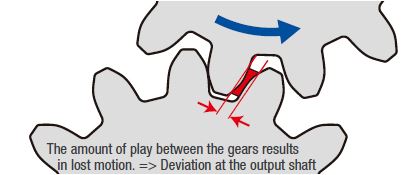
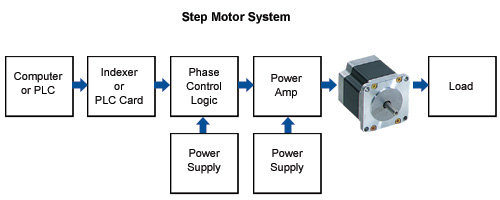
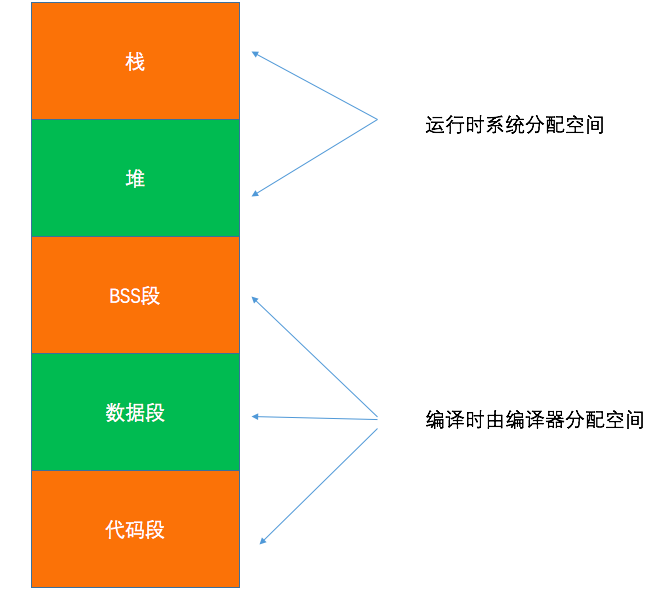










评论